外字(利用者定義文字とJEF拡張文字)をPDFに出力することができます。
外字を出力するための設定は、運用形態により異なります。
帳票設計時に使用したフォントの利用者定義文字を出力する運用
帳票設計時に使用したフォントを使用する場合、PDFフォント登録の設定が必要です。
詳細は、“2.1.2 帳票設計時のフォントをPDF/TIFF中に使用する”を参照してください。
ポイント
帳票出力サーバがWindowsの場合、使用するフォントにリンクされている外字ファイルを使用することができます。
リンク方法は、マイクロソフト社の技術情報を参照してください。
外字(利用者定義文字とJEF拡張文字)を同時に使用する運用
外字(利用者定義文字とJEF拡張文字)としてシステムに定義された外字をPDFにエンベッドするためには、Charset Managerと連携する必要があります。
図2.5および図2.4のような手順で、Charset Manager連携による外字(利用者定義文字とJEF拡張文字)を利用できるようになります。
注意
利用者定義文字またはJEF拡張文字をPDF変換する場合は、必ずフォントのエンベッドを行ってください。
必要な製品
以下に、外字(利用者定義文字とJEF拡張文字)としてシステムに定義された外字をPDFにエンベッドするために必要な製品を示します。
Windows版Charset Managerの場合、以下の製品が必要です。
Charset Manager Standard Edition V9.5.1以降
Windows(x64)版Charset Managerの場合、以下の製品が必要です。
Charset Manager Standard Edition Agent V9.5.1以降
Solaris版Charset Managerの場合、以下の製品が必要です。
CharsetMGR-A V5.1以降、またはCharset Manager Standard Edition Agent V6.0以降
Linux for Intel64版Charset Managerの場合、以下の製品が必要です。
Charset Manager Standard Edition Agent V9.4.1以降
また、Charset Managerで外字を作成する際に、Charset Manager Standard Editionがインストールされる資源管理サーバー上に下記製品が必要となります
JEF拡張漢字サポート V4.1L40以降(明朝体の外字作成時に必要となります)
JEFゴシックフォント V2.1L10以降(ゴシック体の外字作成時に必要となります)
設定
Charset Manager連携で外字を利用するには、以下の2種類の運用があります。
日本語資源管理から直接登録する運用
印刷資源管理での運用
ポイント
印刷資源管理での運用は、帳票出力サーバがLinux for Intel64の場合は未サポートです。
Charset Manager Standard Edition V7.0以降を使った場合、日本語資源管理から自動的に外字(利用者定義文字とJEF拡張文字)をList Creatorに登録することができます。
図2.4 外字を利用する手順(日本語資源管理から直接登録する運用)
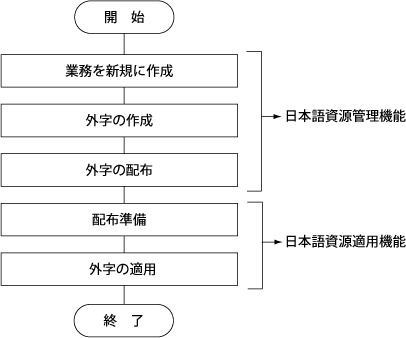
業務を新規に作成し、外字を作成します。Charset Manager Standard EditionからCharset Manager Standard Edition Agentへ外字を配布してください。
詳細については、“Charset Managerオンラインマニュアル”の外字の配布に関する記述を参照してください。
作成した外字の配布方法によって設定方法が異なります。
以下に、作成した外字の配布方法を示します。
Charset Managerの資源配布機能で配布する場合
Centric Managerで配布する場合
オフラインで配布する場合
設定手順の詳細については、“Charset Managerオンラインマニュアル”の配布された外字の取り出しに関する記述を参照してください。
日本語資源運用では、List Creatorでの外字(利用者定義文字とJEF拡張文字)登録のための操作はありません。
操作中にPDF変換機能が動作していると、その文書中に文字が正しくエンベッドされない場合があります。操作完了後、再度PDF変換操作を実行してください。
外字(利用者定義文字とJEF拡張文字)の作成や登録手順の詳細については、“Charset Managerオンラインマニュアル”の外字の作成と登録に関する記述を参照してください。
図2.5 外字を利用する手順(印刷資源管理での運用)
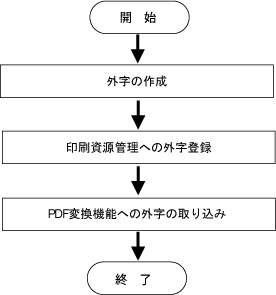
Charset Manager 日本語資源管理機能によって作成された外字をエンベッドするために、PDF変換機能の外字フォントファイルに登録する手順を以下に示します。
外字を作成し、Charset Manager Standard EditionからCharset Manager Standard Edition Agentへ外字を転送してください。
詳細については、“Charset Managerオンラインマニュアル”の外字のセットアップに関する記述を参照してください。
ポイント
帳票出力サーバがWindowsの場合、さらにWindowsファイアウォールの設定変更が必要です。以下の手順で設定を行ってください
「コントロールパネル」→「Windowsファイアウォールによるアプリケーションの許可」を選択します。
以下のいずれかの操作を行い、追加するプログラムを登録します。
- 「例外」タブ欄で「プログラムの追加」を選択
- 「設定の変更」を選択して設定の変更操作を有効にし、「別のアプリの許可」を選択
「参照」ボタンを押下し、以下を入力します。
[Windowsシステムディレクトリ]\System32\ftp.exe (例: C:\Windows\System32\ftp.exe)
「OK」にて設定を完了します。
[スタート]-[プログラム]-[Charset Manager]-[印刷資源管理]を起動します。
“PATTERN”フォルダを選択し、[ファイル]メニューから[登録]を選択します。
「登録フォントの選択」ダイアログボックスで、“Windows TrueTypeフォント”をチェックして、[OK]ボタンをクリックします。
以上の操作によって、登録資源一覧に“Windows TrueTypeフォント”が表示されます。
Administrators権限をもつユーザでログオンし、PDF変換機能が使用されていないことを確認後、コマンドプロンプト画面上で以下のコマンドを実行してください。
(List Creatorインストールディレクトリ)\bin\edocudc
操作中に「PDF変換機能」が動作していると、その文書中に文字が正しくエンベッドされない場合があります。操作完了後、再度PDF変換操作を実行してください。外字を登録する場合は、あらかじめCharset Manager Standard Editionで操作が必要となります。
Charset Manager Standard Editionの操作方法については、“Charset Manager使用手引書 印刷資源運用編”を参照してください。
システム管理者権限でログインし、PDF変換機能が使用されていないことを確認後、以下のコマンドを実行してください。
/opt/FJSVedoc/bin/edocudc
操作中にPDF変換機能が動作していると、その文書中に文字が正しくエンベッドされない場合があります。操作完了後、再度PDF変換操作を実行してください。